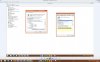beste Helpmij leden,
Ik gebruik de slaap stand heel veel overdag ,
maar sinds enkele dagen komt de PC na 30 sec. excact uit zijn slaapstand,
Ik heb zelf gezocht en geprobeerd maar onderstande tips hebben niet gewerkt ,
iemand nog een andere suggestie?
Deze opties heb ik dus zonder succes doorlopen,
Laptop of PC blijft niet in slaapstand (Windows 7, 8, 8.1 preview en 8.1 RTM)
Sinds ik Windows 8 geïnstalleerd heb (en ook met Windows 8 preview en Windows 8.1 RTM), bleef mijn computer niet in slaapstand. Na telkens enkele seconden kwam hij terug uit de slaapstand.
Stap 1: controleer wat je computer uit slaapstand haalt:
Open cmd.exe (opdrachtprompt) en typ:
powercfg /lastwake
en druk vervolgens op "Enter".
Het scherm geeft je dan aan welk programma of apparaat je computer uit zijn slaapstand haalde.
a) Krijg je informatie (zoals bij mij de Samsung Magician SSD software), schakel dit dan uit bij het opstarten en probeer opnieuw of hij nu wel in slaapstand blijft. Indien niet, ga dan naar stap 2.
b) Krijg je geen informatie, ga dan naar stap 2.
Stap 2: schakel de Wake On functies uit voor al je netwerkadapters
Netwerkcentrum openen, klik op "Adapterinstellingen wijzigen", dubbelklik een netwerkadapter, klik op "Eigenschappen", klik of "Configureren", klik op de tab "Geavanceerd", scroll in het Eigenschappenvenster naar:
"Ontwaken door Magic Packet"("Wake On Magic Packet") en klik dit aan, rechts in het veld "Waarde" verander je ingeschakeld naar uitgeschakeld.
Scroll daarna naar:
"Ontwaken bij overeenkomend patroon" ("Wake On pattern match") en klik dit aan, rechts in het veld "Waarde" verander je ingeschakeld naar uitgeschakeld.
Scroll daarna naar:
"Wake-On-Lan uitschakelen" en klik dit aan, rechts in het veld "Waarde" verander je ingeschakeld naar uitgeschakeld.
Herhaal dit proces voor al je netwerkadapters.
Probeer daarna of je computer in slaapstand blijft. Als dat nog niet werkt, ga naar stap 3.
Stap 3: Schakel IPV6 uit
Klik hier voor duidelijke instructies hoe je IPV6 kan uitschakelen en daarmee het slaapstand probleem kan oplossen.
MIjn systeem is ..........
ASUS vanguard B85
Processor
i7 4790 3.6 ghz
Geheugen
8 MB
Harddisk(s)
128 Gb SSD samsung pro 2 2TB WD green
Videokaart(en)
on board
Monitor(en)
via geluidsinstalatie
Brander
2x
CD / DVD Drive(s)
2x
Geluidskaart
asus xonar essence ST
Muis
microsoft explorer ,mouse
Scanner(s)
samsung
Printer(s)
Besturingssysteem
windows 8.1
Voeding
500w xilence
Ik gebruik de slaap stand heel veel overdag ,
maar sinds enkele dagen komt de PC na 30 sec. excact uit zijn slaapstand,
Ik heb zelf gezocht en geprobeerd maar onderstande tips hebben niet gewerkt ,
iemand nog een andere suggestie?
Deze opties heb ik dus zonder succes doorlopen,
Laptop of PC blijft niet in slaapstand (Windows 7, 8, 8.1 preview en 8.1 RTM)
Sinds ik Windows 8 geïnstalleerd heb (en ook met Windows 8 preview en Windows 8.1 RTM), bleef mijn computer niet in slaapstand. Na telkens enkele seconden kwam hij terug uit de slaapstand.
Stap 1: controleer wat je computer uit slaapstand haalt:
Open cmd.exe (opdrachtprompt) en typ:
powercfg /lastwake
en druk vervolgens op "Enter".
Het scherm geeft je dan aan welk programma of apparaat je computer uit zijn slaapstand haalde.
a) Krijg je informatie (zoals bij mij de Samsung Magician SSD software), schakel dit dan uit bij het opstarten en probeer opnieuw of hij nu wel in slaapstand blijft. Indien niet, ga dan naar stap 2.
b) Krijg je geen informatie, ga dan naar stap 2.
Stap 2: schakel de Wake On functies uit voor al je netwerkadapters
Netwerkcentrum openen, klik op "Adapterinstellingen wijzigen", dubbelklik een netwerkadapter, klik op "Eigenschappen", klik of "Configureren", klik op de tab "Geavanceerd", scroll in het Eigenschappenvenster naar:
"Ontwaken door Magic Packet"("Wake On Magic Packet") en klik dit aan, rechts in het veld "Waarde" verander je ingeschakeld naar uitgeschakeld.
Scroll daarna naar:
"Ontwaken bij overeenkomend patroon" ("Wake On pattern match") en klik dit aan, rechts in het veld "Waarde" verander je ingeschakeld naar uitgeschakeld.
Scroll daarna naar:
"Wake-On-Lan uitschakelen" en klik dit aan, rechts in het veld "Waarde" verander je ingeschakeld naar uitgeschakeld.
Herhaal dit proces voor al je netwerkadapters.
Probeer daarna of je computer in slaapstand blijft. Als dat nog niet werkt, ga naar stap 3.
Stap 3: Schakel IPV6 uit
Klik hier voor duidelijke instructies hoe je IPV6 kan uitschakelen en daarmee het slaapstand probleem kan oplossen.
MIjn systeem is ..........
ASUS vanguard B85
Processor
i7 4790 3.6 ghz
Geheugen
8 MB
Harddisk(s)
128 Gb SSD samsung pro 2 2TB WD green
Videokaart(en)
on board
Monitor(en)
via geluidsinstalatie
Brander
2x
CD / DVD Drive(s)
2x
Geluidskaart
asus xonar essence ST
Muis
microsoft explorer ,mouse
Scanner(s)
samsung
Printer(s)
Besturingssysteem
windows 8.1
Voeding
500w xilence